
A Windows 10 felhasználói szeretet-gyűlöletben élnek kapcsolatban Windows Update. Egyrészt tisztában vannak azzal, hogy telepíteniük kell a legújabb frissítéseket a gépeikre annak érdekében, hogy biztonságban tudják tartani rendszereiket és élvezhessék a legújabb funkciókat. Másrészt úgy tűnik, hogy a Windows 10 a lehető legrosszabb pillanatban telepíti a legújabb frissítéseket. Sőt, vannak különféle technikai kérdések amelyek hamarosan a felhasználók letöltik és telepítik a legújabb Windows 10 frissítéseket.
Jó hír, hogy a Windows 10 Creators Update továbbfejlesztett frissítési lehetőségeket kínál, lehetővé téve a felhasználók számára a frissítések ütemezését, amint arról először decemberben számoltunk be. Más szavakkal, a Windows 10 felhasználói ugyanúgy ütemezhetik a frissítéseket, mint az újraindításkor. Ebben a cikkben megmutatjuk, milyen lépéseket kell követnie a függőben lévő ütemezéshez Windows 10 frissítések.
Ütemezze a frissítéseket a Windows 10 Creators Update operációs rendszerben
- Szüneteltesse a frissítéseket

Válassza a Beállítások> Frissítés és biztonság> Windows Update menüpontot, görgessen le a Speciális beállítások> Frissítések szüneteltetése elemre
Érdemes megemlíteni, hogy átmenetileg szünetelteti a frissítéseket 35 napig. Néhány frissítés azonban, mint pl A Windows Defender definíciójának frissítései, a telepítés folytatódik.
- Használja az új Idő kiválasztása és Szundi opciókat
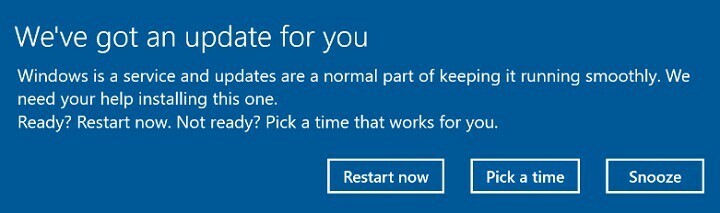
Amikor új frissítések állnak rendelkezésre, a Windows 10 alkotói frissítés megjelenik egy felugró ablak, amely három lehetőséget kínál a felhasználóknak: Újraindítás most, Idő kiválasztása és Szundi.
Ha rákattint Szundikálás, 3 nappal késleltetheti a frissítés telepítési folyamatát. Ha kiválasztja Válasszon időpontot, akkor valóban kiválaszthatja a dátumot és az időpontot, amikor azt szeretné, hogy a PC telepítse a függőben lévő frissítéseket. Ily módon a Windows 10 már nem indul újra, amikor nagyon fontos feladaton dolgozik.
KAPCSOLÓDÓ TÖRTÉNETEK, AMELYEKET ELLENŐRZNI KELL:
- A Microsoft Unified Update Platformja 65% -kal növeli a frissítések letöltési sebességét
- Javítás: Windows 10 0x800705b4 frissítési hiba
- Javítás: Windows 10 frissítési hiba 0x8024a10a
![A kijelző nem kompatibilis a Windows 10 frissítésével [FIXED]](/f/0eafa23938318c1156da0ed0cf57b80e.jpg?width=300&height=460)

